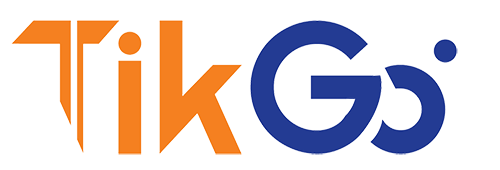Sử dụng công cụ Ads Management, bạn có thể dễ dàng tìm kiếm và lấy id bài viết quảng cáo một cách nhanh chóng và chính xác. Hãy cùng khám phá cách lấy id bài viết quảng cáo với Ads Management và những lợi ích mà nó mang lại cho chiến dịch quảng cáo của bạn.
Nội dung chính
I. ID bài viết quảng cáo facebook là gì?
ID bài viết quảng cáo facebook – một số nhận dạng duy nhất được gán cho từng quảng cáo trên nền tảng Facebook. cách lấy id bài viết quảng cáo giúp bạn dễ dàng xác định và theo dõi một quảng cáo cụ thể trong số hàng nghìn quảng cáo có thể có trong một tài khoản quảng cáo Facebook.

Việc biết một ID quảng cáo cụ thể rất hữu ích trong nhiều tình huống:
– Phân tích hiệu suất của quảng cáo Facebook bên ngoài Trình quản lý quảng cáo Facebook.
– Xác định chính xác từng quảng cáo trong quá trình này.
– Quản lý và đánh giá chiến dịch quảng cáo, đảm bảo bạn có thể theo dõi và điều chỉnh các yếu tố cụ thể để đạt hiệu quả cao nhất.
II. Cách lấy id bài viết quảng cáo qua Trình quản lý quảng cáo
Với cách lấy id bài quảng cáo facebook, bạn cần thực hiện theo các bước dưới đây qua Trình quản lý quảng cáo:
Bước 1: đăng nhập vào tài khoản Facebook của bạn và truy cập vào Trình quản lý quảng cáo.
Bước 2: chuyển đến tab Quảng cáo
Tại giao diện chính của Trình quản lý quảng cáo, chọn tab “Quảng cáo” để xem danh sách các quảng cáo đang chạy.
Bước 3: nhấp vào ““Cột”
Trên giao diện tab Quảng cáo, tìm nút “Cột” và nhấp vào đó để mở menu thả xuống.
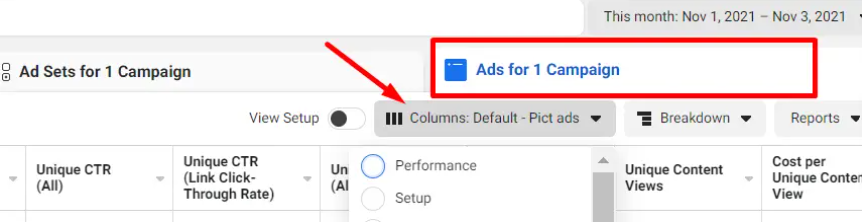
Bước 4: chọn “Tùy chỉnh cột…”
Trong menu thả xuống, cuộn xuống và chọn “Tùy chỉnh cột…” để mở giao diện tùy chỉnh các cột hiển thị.
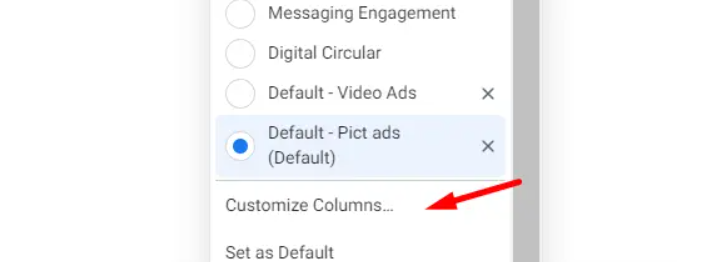
Bước 5: tìm kiếm và chọn “ID quảng cáo”
Sử dụng trường tìm kiếm để tìm “ID quảng cáo”.
Khi tìm thấy, chọn “ID quảng cáo” để thêm vào các cột hiển thị.
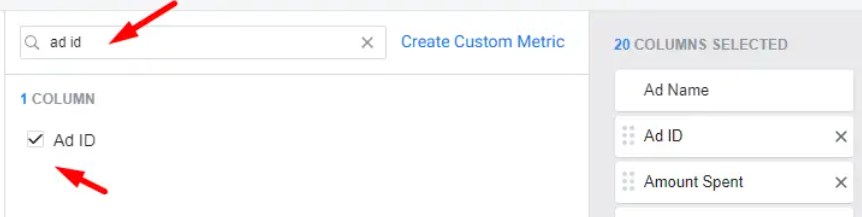
Bước 6: sắp xếp thứ tự và áp dụng cách lấy id bài viết quảng cáo
Bạn có thể kéo “ID quảng cáo” lên vị trí mong muốn trong danh sách chỉ số. Sau đó, nhấp vào “Áp dụng” để lưu thay đổi.
Bước 7: xem ID quảng cáo
Bây giờ, trong bảng Báo cáo của Trình quản lý quảng cáo, bạn sẽ thấy cột ID quảng cáo cho từng quảng cáo riêng lẻ.
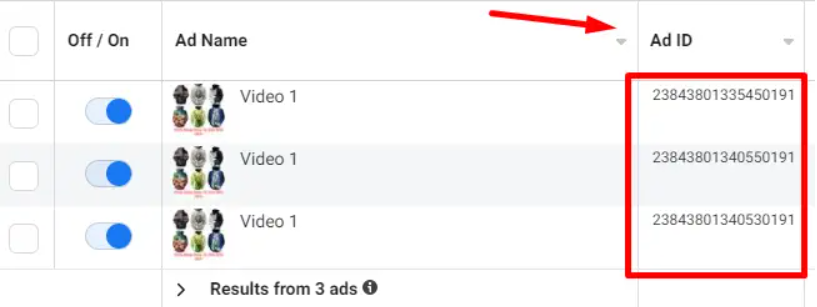
Bằng cách thực hiện các bước trên, bạn có thể dễ dàng lấy ID của từng bài viết quảng cáo, giúp bạn quản lý và theo dõi hiệu quả các chiến dịch quảng cáo trên Facebook một cách chính xác và hiệu quả.
XEM THÊM: Bảng giá chạy ads facebook mới nhất năm 2024
Lời kết
Bằng cách làm theo các bước hướng dẫn chi tiết trong bài viết này, bạn sẽ thành công cách lấy id bài viết quảng cáo. Từ đó nâng cao hiệu quả quản lý và theo dõi các chiến dịch quảng cáo trên Facebook.